服务器 IP地址 修改步骤详解
一、准备工作
1、 登录 服务器 :使用管理员账户登录服务器操作系统,可以通过远程登录工具(如SSH、远程桌面等)或直接连接到服务器的控制台进行。

2、
查看当前网络配置
:在服务器上运行适当的命令查看当前的网络配置信息,这将提供服务器当前的IP地址、子网掩码、网关和DNS服务器等信息,在Linux系统中可以使用或
ip addr sHow
命令,在Windows系统中可以使用
ipconfig /all
命令。
二、修改IP地址
1、 临时修改(动态分配) :如果只是临时需要修改IP地址,可以使用命令直接修改,但这种方法在一段时间过后或重启后会恢复原状,将eth0网卡的IP地址修改为192.168.8.66,子网掩码为255.255.255.0,并配置默认路由。
ifconfig eth0 192.168.8.66 netmask 255.255.255.0route add default gw 192.168.8.1
2、
永久修改(静态IP)
:如果需要永久修改IP地址,需要编辑网络配置文件,在Linux系统中,这通常涉及到修改
/etc/sysconfig/network-scripts/ifcfg-eth0
(或其他对应的网络接口配置文件)。
vi /etc/sysconfig/network-scripts/ifcfg-eth0
在文件中,找到并修改以下内容:
BOOTPROTO=static# 修改为静态IP地址IPADDR=192.168.1.10 # 修改为需要设置的IP地址NETMASK=255.255.255.0 # 修改为对应的子网掩码GATEWAY=192.168.1.1 # 修改为默认网关DNS1=8.8.8.8# 修改为DNS服务器DNS2=8.8.4.4# 修改为备用DNS服务器
保存配置文件并退出编辑器,重启网络服务以应用新设置。
Systemctl restart network
三、验证IP地址 更改
1、
重新查看网络配置
:再次运行之前使用的网络配置查看命令(如或
ipconfig /all
),确认服务器的IP地址已经成功更改。
2、 测试网络通信 :使用命令测试服务器是否能够与其他设备进行网络通信,确保新的IP地址设置正确且有效。
相关问题与解答
Q1: 如何避免IP地址冲突?
A1: 在配置IP地址时,确保所设置的IP地址与网络环境要求相匹配,并且在同一网络中没有其他设备使用相同的IP地址,可以通过网络管理员或DHCP服务器来获取可用的IP地址范围,或者使用网络扫描工具检查当前网络中的IP地址使用情况。
Q2: 如果修改IP地址后无法访问外网怎么办?
A2: 如果修改IP地址后无法访问外网,首先检查默认网关和DNS服务器设置是否正确,确保这些设置与网络环境匹配,并且没有被错误地更改或删除,如果问题仍然存在,尝试重启网络服务或服务器本身,以刷新网络配置并重新建立连接。
到此,以上就是小编对于“ 服务器怎么改ip ”的问题就介绍到这了,希望介绍的几点解答对大家有用,有任何问题和不懂的,欢迎各位朋友在评论区讨论,给我留言。













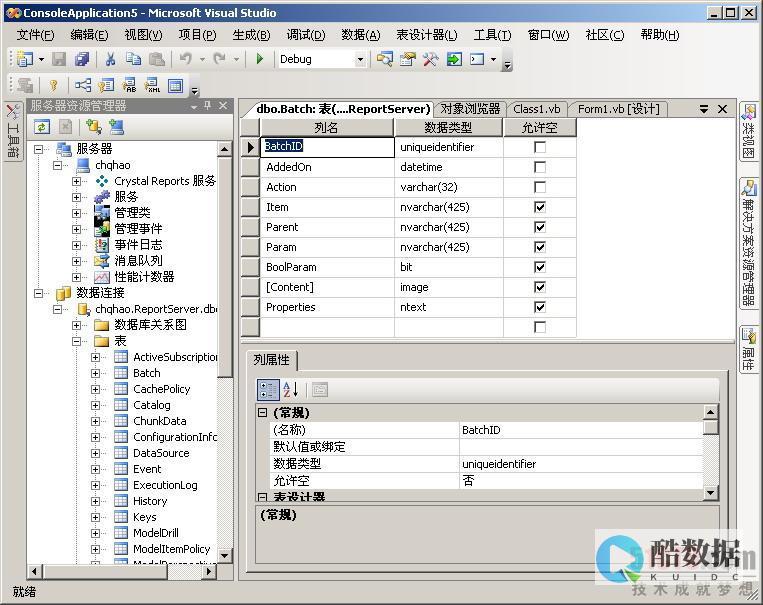

发表评论